Hogyan hozzunk létre egy színes feliratot
Hogyan hozzunk létre egy színes feliratot.

2. Hozzon létre egy másik réteget. A menüben kattintson a Réteg - Új létrehozása - ablakot nyit meg, amelyben ismét megadja a méretét stb. - NEM VÁLTOZNI MINDEN - az egyetlen és legfontosabb dolog az, hogy a rétegnek átlátszónak kell lennie.

3.Adja meg a kívánt szöveget, majd változtassa meg a betűtípust és a méret (ha szükséges). nem kell megváltoztatnia a színt, mivel nem lesz hasznos számunkra.
4. Most be kell töltenünk a betűket textúrával, kattintsunk a kitöltés gomb textúrájára, tegyünk egy kullancsot a kitöltés típus szakaszba, majd válasszuk ki a textúrát. Ön választotta? Jól van! Most kattintson a jobb egérgombbal a betűkre, és színezővé válik. By the way) betölthet minden betűt egy új textúrával)
5.Az összes szükséges betű kitöltése után egyesítse a réteget.
6. Távolítsa el az általunk létrehozott első hátteret - ez már nem szükséges.
7. Először azt írtam, hogy a háttér mérete nem számít, most megmagyarázom, hogy miért - a program automatikusan csökkenti a felesleges. Kattintson a Kép - AutoCrop lehetőségre
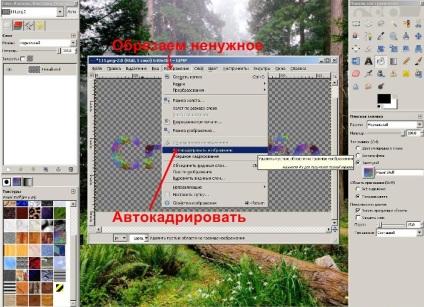
Ez minden! Csodáljuk azt a tényt, hogy van)))
Még a GIMP program segítségével is könnyű és egyszerű létrehozni a zökkenőmentes hátteret (aki hiányzott, átmegy a linkeken és látja)